怎么把excel表格的数据复制到cad
发布时间:2017-02-14 17:31
相关话题
我们知道有时候用CAD画图会需要EXCEL表格的数据,那么大家知道怎么把excel表格的数据复制到cad吗?下面是小编整理的怎么把excel表格的数据复制到cad的方法,希望能给大家解答。
把excel表格的数据复制到cad的方法:
CAD可以创建表格也可以将excel的表格直接导入,导入前我们做一个报价单的excel表格,然后找到表格选项,点击打开。


打开以后选择自数据链接,点击“启动数据链接管理器”对话框,在里面选择创建新的excel数据链接,完成以后跳出来指定链接名称的对话框,我们把它叫做报价单。



接下来就是添加文件了,选择浏览文件,找到要添加的excel文件,跳出来的对话框有两种链接方式,一种是链接整个工作表,另一种是链接一个范围,我们这边选择链接范围,然后把excel表格中的内容范围填写出来,例如这里的范围是A1:G9,选择完成以后点击确定,继续点击确定。


完成以后可以看见鼠标头上有一个表格,可以跟随鼠标移动,确定要置入的位置后点击一下鼠标,表格就被导入进去了。
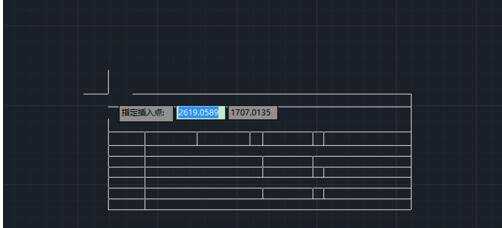
但是导入的表格有些地方比较拥挤,想要进行修改怎么办呢?选中表格,右键里面有一个均匀调整行大小,点击一下就会发现拥挤的部分展开了。

如果想要针对单元格文字进行修改,可以点击单元锁定下面的解锁,然后双击单元格文字进行修改。

如果希望CAD当中的表格内容跟随excel文件的变动而改变可以使用“从源下载”,例如我们在原来的excel表格里面将单价200改为1000,然后回到CAD当中,点击从源下载,就可以看见CAD中的表格,单价也变成了1000.




怎么把excel表格的数据复制到cad的评论条评论